Terjemahan disediakan oleh mesin penerjemah. Jika konten terjemahan yang diberikan bertentangan dengan versi bahasa Inggris aslinya, utamakan versi bahasa Inggris.
Konfigurasikan portal Anda
Pengguna Anda menggunakan portal untuk melihat data Anda. Anda dapat menyesuaikan nama portal, deskripsi, branding, otentikasi pengguna, email kontak dukungan, dan izin.
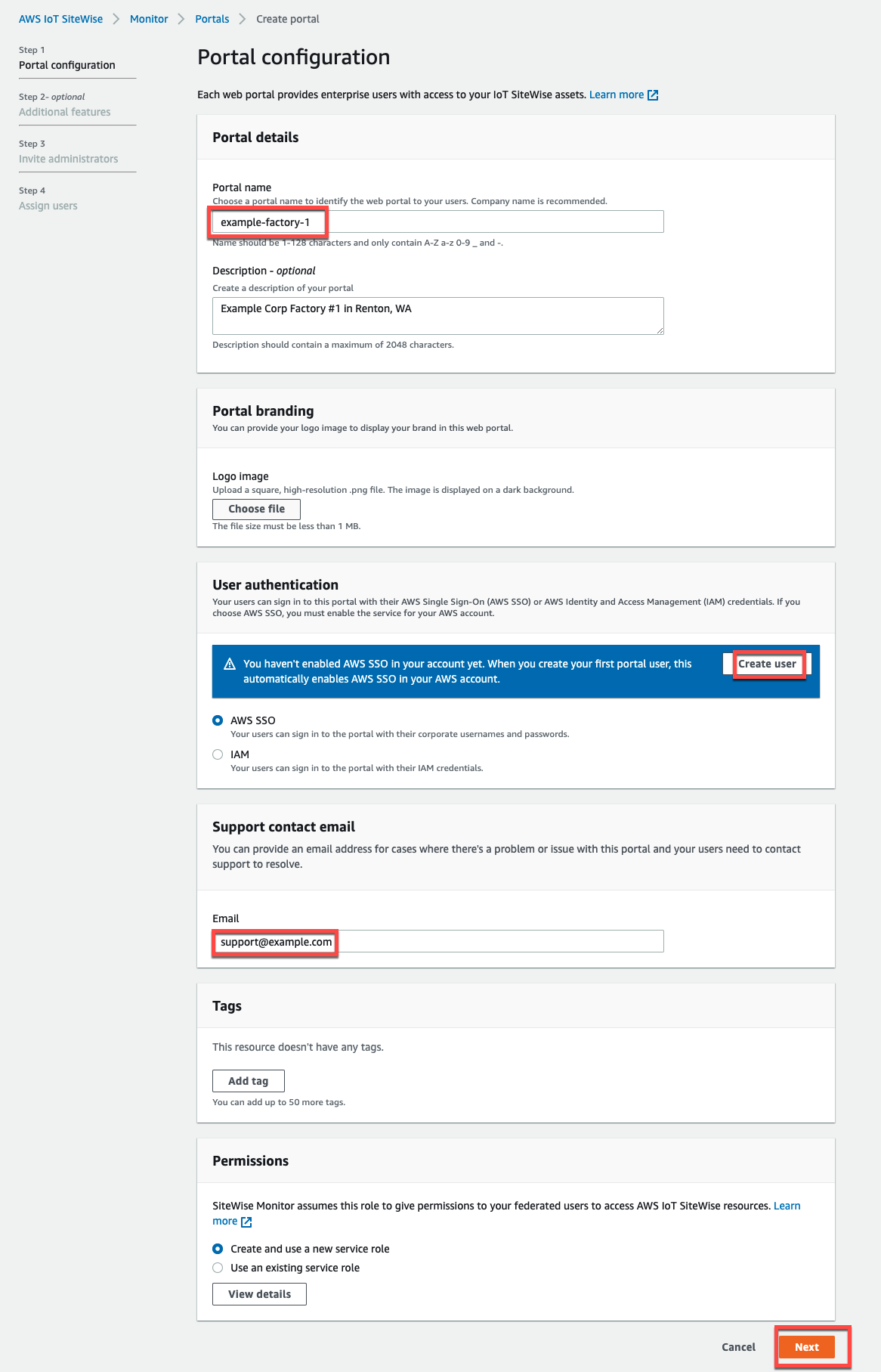
Untuk mengkonfigurasi portal
-
Masukkan nama untuk portal Anda.
-
(Opsional) Masukkan deskripsi untuk portal Anda. Jika Anda memiliki beberapa portal, gunakan deskripsi yang bermakna untuk membantu Anda melacak isi setiap portal.
-
(Opsional) Unggah gambar untuk menampilkan merek Anda di portal. Pilih kotak, PNG gambar. Jika Anda mengunggah gambar non-persegi, portal menskalakan gambar menjadi persegi.
-
Pilih salah satu opsi berikut:
-
Pilih Pusat IAM Identitas jika pengguna portal Anda masuk ke portal ini dengan nama pengguna dan kata sandi perusahaan mereka.
Jika Anda belum mengaktifkan Pusat IAM Identitas di akun Anda, lakukan hal berikut:
-
Pilih Create user (Buat pengguna).
-
Pada halaman Buat pengguna, untuk membuat portal pertama, masukkan alamat email pengguna, nama depan, dan nama belakang, lalu pilih Buat pengguna.

catatan
-
AWS secara otomatis mengaktifkan Pusat IAM Identitas di akun Anda saat Anda membuat pengguna portal pertama.
-
Anda dapat mengonfigurasi Pusat IAM Identitas hanya dalam satu Wilayah pada satu waktu. SiteWise Monitor terhubung ke Wilayah yang Anda konfigurasikan untuk Pusat IAM Identitas. Ini berarti Anda menggunakan satu Wilayah untuk akses Pusat IAM Identitas, tetapi Anda dapat membuat portal di Wilayah mana pun.
-
-
Pilih IAMapakah pengguna portal Anda masuk ke portal ini dengan IAM kredensialnya.
penting
Pengguna atau peran harus memiliki
iotsitewise:DescribePortalizin untuk masuk ke portal.
-
-
-
Masukkan alamat email yang dapat dihubungi pengguna portal ketika mereka memiliki masalah dengan portal dan perlu bantuan untuk menyelesaikannya.
-
(Opsional) Tambahkan tag untuk portal Anda. Untuk informasi selengkapnya, lihat Tandai AWS IoT SiteWise sumber daya Anda.
-
Pilih salah satu opsi berikut:
-
Pilih Buat dan gunakan peran layanan baru. Secara default, SiteWise Monitor secara otomatis membuat peran layanan untuk setiap portal. Peran ini memungkinkan pengguna portal Anda mengakses AWS IoT SiteWise sumber daya Anda. Untuk informasi selengkapnya, lihat Gunakan peran layanan untuk AWS IoT SiteWise Monitor.
-
Pilih Gunakan peran layanan yang ada, lalu pilih peran target.
-
-
Pilih Berikutnya
-
(Opsional) Aktifkan alarm untuk portal Anda. Untuk informasi selengkapnya, lihat Nyalakan alarm untuk portal Anda.
-
Pilih Buat. AWS IoT SiteWise akan membuat portal Anda.
catatan
Jika Anda menutup konsol, Anda dapat menyelesaikan proses penyiapan dengan menambahkan administrator dan pengguna. Untuk informasi selengkapnya, lihat Menambah atau menghapus administrator portal. Jika Anda tidak ingin menyimpan portal ini, hapus agar tidak menggunakan sumber daya. Untuk informasi selengkapnya, lihat Hapus portal.
Kolom Status dapat menjadi salah satu nilai berikut.
-
CREATING- AWS IoT SiteWise sedang memproses permintaan Anda untuk membuat portal. Proses ini bisa memakan waktu beberapa menit untuk menyelesaikannya.
-
UPDATING- AWS IoT SiteWise sedang memproses permintaan Anda untuk memperbarui portal. Proses ini bisa memakan waktu beberapa menit untuk menyelesaikannya.
-
PENDING- AWS IoT SiteWise sedang menunggu propagasi DNS rekaman selesai. Proses ini bisa memakan waktu beberapa menit untuk menyelesaikannya. Anda dapat menghapus portal saat statusnya PENDING.
-
DELETING- AWS IoT SiteWise sedang memproses permintaan Anda untuk menghapus portal. Proses ini bisa memakan waktu beberapa menit untuk menyelesaikannya.
-
ACTIVE- Ketika portal menjadi aktif, pengguna portal Anda dapat mengaksesnya.
-
FAILED- AWS IoT SiteWise tidak dapat memproses permintaan Anda untuk membuat, memperbarui, atau menghapus portal. Jika Anda mengaktifkan AWS IoT SiteWise untuk mengirim log ke Amazon CloudWatch Logs, Anda dapat menggunakan log ini untuk memecahkan masalah. Untuk informasi selengkapnya, lihat Pemantauan AWS IoT SiteWise dengan CloudWatch Log.
Pesan muncul saat portal Anda dibuat.

Selanjutnya, Anda harus mengundang satu atau lebih administrator portal ke portal. Sejauh ini, Anda membuat portal tetapi tidak ada yang bisa mengaksesnya.